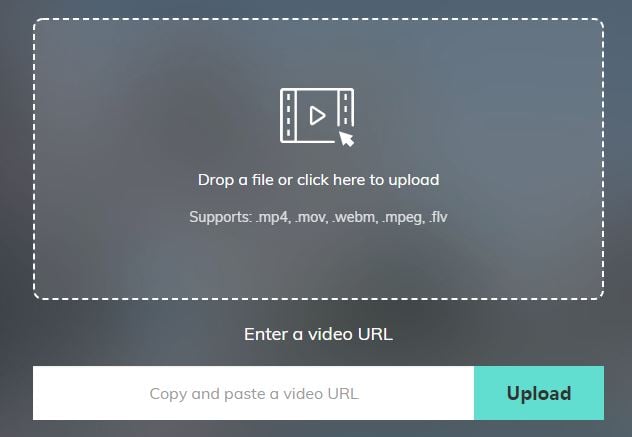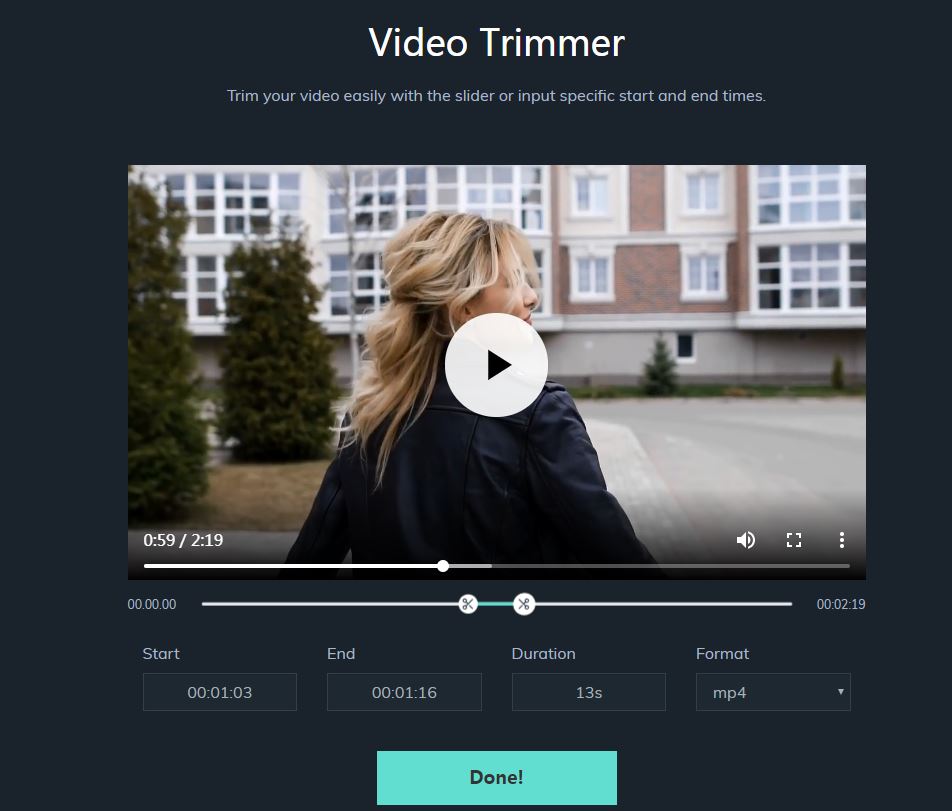- Статьи о монтаже
- • 8 лучших приложений для редактирования видео
- • 10 Лучших приложений для замены лиц
- • 5 лучших онлайн инструментов для улучшения видео
- • 9 лучших программ для извлечения аудио из видео
- • Лучшие онлайн-инструменты для изменения голоса
- • 10 лучших программ для записи звука
- • Самые полезные трюки для редактирования YouTube видео
- • 10 лучших приложений для создания Instagram Reels
- • Топ 10 Программ для обрезки длинных видео
- Лучший видеоредактор для всех
Как обрезать и вырезать видео Vimeo
Если вы хотите узнать, как обрезать видео и вырезать видео для Vimeo, мы выбрали для вас 5 бесплатных способов обрезки видео на Vimeo. Обрезка видео Vimeo онлайн бесплатно включена.
Время обновления: 28 Feb 2024 г.
Vimeo - это быстрорастущая видеоплатформа, которую в наши дни используют многие начинающие художники и дизайнеры. Если вы хотите узнать, как обрезать видео и вырезать видео для Vimeo, тут вы найдет ответ!
- Часть 1. Лучшее решение для обрезки и вырезания видео Vimeo
- Часть 2. Online Video Cutter
- Часть 3. Free Video Cutter для ПК
- Часть 4. Free Video Trimmer для Mac
Это руководство о том, как обрезать и вырезать видео Vimeo. Если вы хотите записывать динамичные онлайн-игры, подумайте о Wondershare Filmora который является мощным, но простым в использовании видеоредактором для записи с экрана. Вы можете записывать динамичные игры со скоростью до 120 кадров в секунду и одновременно записывать изображение с экрана и веб-камеры. Кроме того, это также удобный инструмент для редактирования видео, с помощью которого вы сможете выполнять базовое редактирование, добавлять аннотации/текст/сноски и многое другое. Загрузите бесплатную пробную версию ниже.
Часть 1. Лучшее решение для обрезки и вырезания видео Vimeo
Wondershare Filmora это профессиональное приложение, которое поможет вам обрезать и вырезать видео. Оно предоставляет множество инструментов для редактирования временной шкалы, и вы можете удалить любые части видео, которые вы не хотите использовать, и просто сохранить те, которые хотите. Вы можете скачать Wondershare Filmora выше.
- Для начала, вам нужно установить и запустить Wondershare Filmora
- Импорт и добавление ваших файлов
Перетащите видеофайлы напрямую в медиа-библиотеку или нажмите кнопку "Импорт", чтобы загрузить столько аудио - или видеофайлов, сколько вам нужно.

- Обрезка видеоклипов на шкале времени
Добавьте свое видео на видеодорожку, возьмитесь за край клипа на шкале времени, поместите указатель мыши на угол видеоклипа, пока не появится значок обрезки, а затем перетащите значок вперед или назад, чтобы обрезать части, которые вам не нужны.
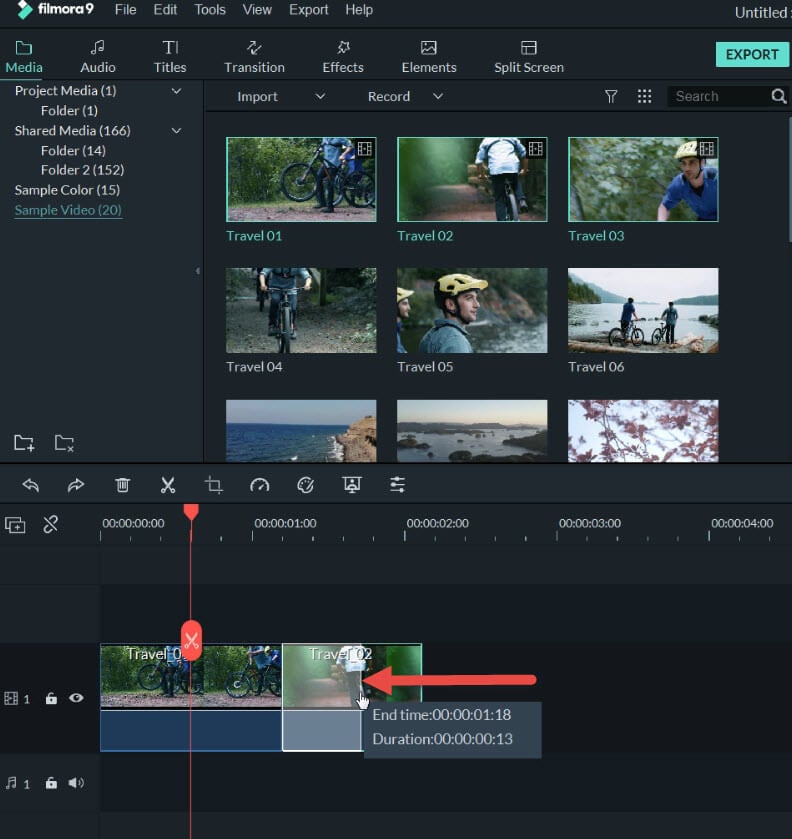
Если вы хотите удалить часть видео, вы можете щелкнуть красный значок ножниц, чтобы разделить видео, затем выберите ненужную часть и удалите ее.
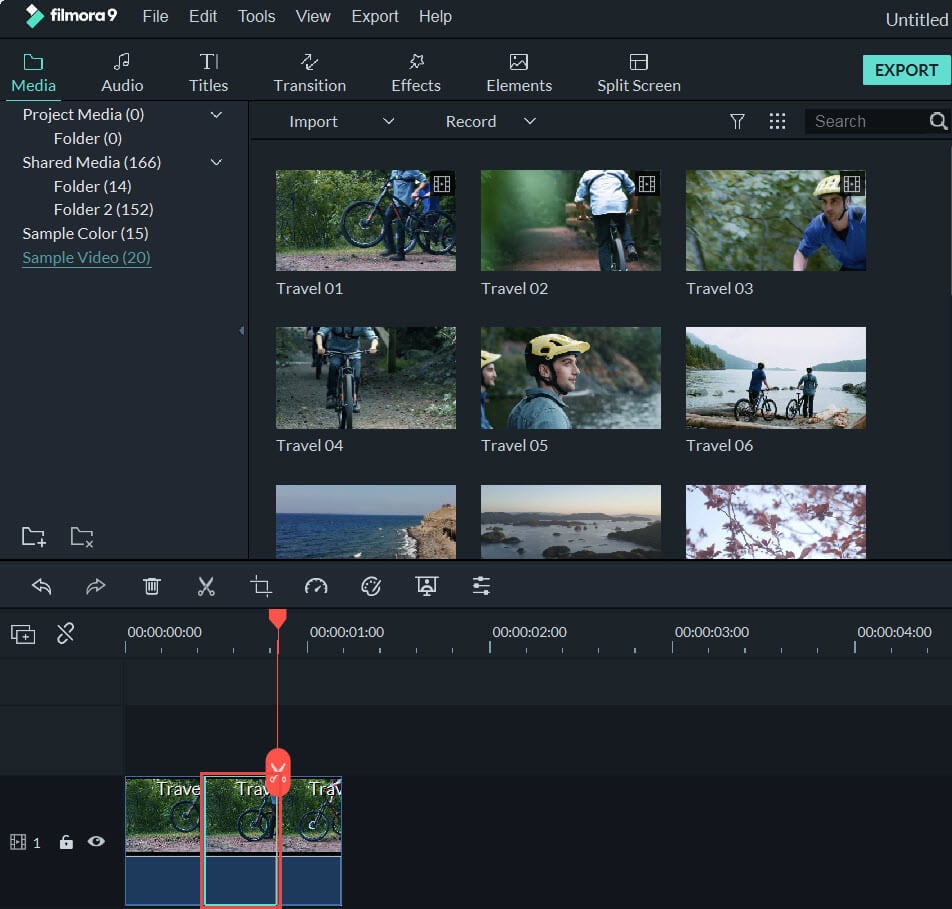
- После того, как вы закончите редактирование, экспортируйте или сохраните видео в желаемом формате, например mp4. Или вы можете загрузить видео напрямую на Youtube и Vimeo.

Посмотрите это обучающее видео, чтобы узнать, как обрезать и вырезать видео Vimeo.
Часть 2. Online Video Cutter
Filmora Онлайн Триммер для видео
Если вы хотите иметь онлайн-решение, Filmora video trimmer это бесплатный онлайн-инструмент, который поможет вам мгновенно обрезать видео. Вы можете загрузить свое видео с компьютера или ссылку на видео с помощью перетаскивания. Его легко использовать с ползунком или просто вводя определенное время начала и окончания для точной обрезки. Что еще более важно, на экспортируемом видео нет водяного знака. Однозначно стоит попробовать!
- Нажмите Filmora триммер для видео. Импортируйте видео, перетаскивая или щелкая.
- После импорта видео появится интерфейс редактирования. Здесь вы можете обрезать небольшую часть, которую хотите сохранить, путем перетаскивания или ввода времени.
- Достигнув желаемого результата, нажмите "Готово" ниже. Через несколько секунд обрезанное видео будет готово. Теперь скачайте и поделитесь им в социальных сетях прямо сейчас!
Video Cutter
Video Cutter это бесплатный онлайн-инструмент для обрезки. Он очень удобен в использовании. Вот инструкция для обрезки видео Vimeo.
- Откройте Video Cutter и нажмите кнопку “Открыть файл” чтобы загрузить видео которое вы хотите обрезать.

- Как только вы выберете файл, триммеры начнут работать и создавать миниатюры видео.
- Обрезка видеоклипов
Теперь, чтобы начать процесс, вам нужно опустить левую кнопку на левой полосе дорожки, а затем отпустить правую кнопку на правой полосе дорожки, чтобы закончить положение обрезки.

- Видео обрезано так просто и быстро. Теперь вы можете выбрать формат, в котором вы хотите сохранить видео, и сохранить его на своем ПК.
Часть 3. Free Video Cutter для ПК
Free Video Cutter - это бесплатное программное обеспечение для ПК, которое позволяет бесплатно обрезать видео. Оно поддерживает большинство видеоформатов и обеспечивает отличное качество на выходе. Оно безопасно в использовании. Выполните следующие простые шаги, чтобы использовать это программное обеспечение:
- Как только Free Video Cutter был установлен на ваш ПК, откройте видеофайл по вашему выбору.
Теперь просто отпустите левую кнопку на левой панели дорожи, чтобы начать обрезку, и отпустите правую кнопку правой панели дорожки, чтобы закончить обрезку.

- Убедитесь, что начальная позиция обрезки меньше конечной.

- Выберите формат, в котором вы хотите сохранить видео, и сохраните его, где хотите.
Часть 4. Free Video Trimmer для MAC
Free Video trimmer для MAC обрезает видео, которые впоследствии можно будет воспроизвести на MAC или других устройствах Apple. Используя iMovie, вы можете легко обрезать любые части вашего видео, которые вам не нужны. Вот как вы можете сделать это:
- Откройте видеофайл в приложении.
- С помощью ползунка шкалы времени вы можете легко перетащить его в точку, где вам нужно начать обрезку видео.
- Появится еще один ползунок, и вам нужно перетаскивать его, пока не будет обрезана ненужная часть.
- После обрезки видео вы можете экспортировать его и сохранить в любом месте. Все форматы совместимы с устройствами Apple.
Итог
Создание видео - это сейчас огромный онлайн-бизнес, который мы называем видеоблогами. Если вы ищете приложение, которое может легко помочь вам обрезать видео или вырезать видео для Vimeo, вы можете попробовать эти основные приложения для обрезки видео. Они очень просты в использовании и не отнимают у вас много времени. Перестаньте тратить время и долго возиться видео. Используйте приложения, созданные для вас экспертами, чтобы вы могли сэкономить свое время и одновременно придумывать лучшие видео!

Простой в использовании и мощный видеоредактор для всех создателей видео. Создавать творческие видео так просто! Подробнее >>
Скачать Бесплатно Скачать Бесплатно